Google Таблицы — один из лучших инструментов для отслеживания всего, что вы делаете. От выполнения ежедневных задач до ведения записей о ваших ежемесячных расходах — Google Sheets — ваш универсальный магазин. Но вам часто нужно будет складывать текст в одну ячейку в Google Таблицах, что может быть проблемой для многих людей. Не беспокойтесь, потому что в этой статье вы узнаете, как работают листы Google с несколькими строками в одной ячейке.
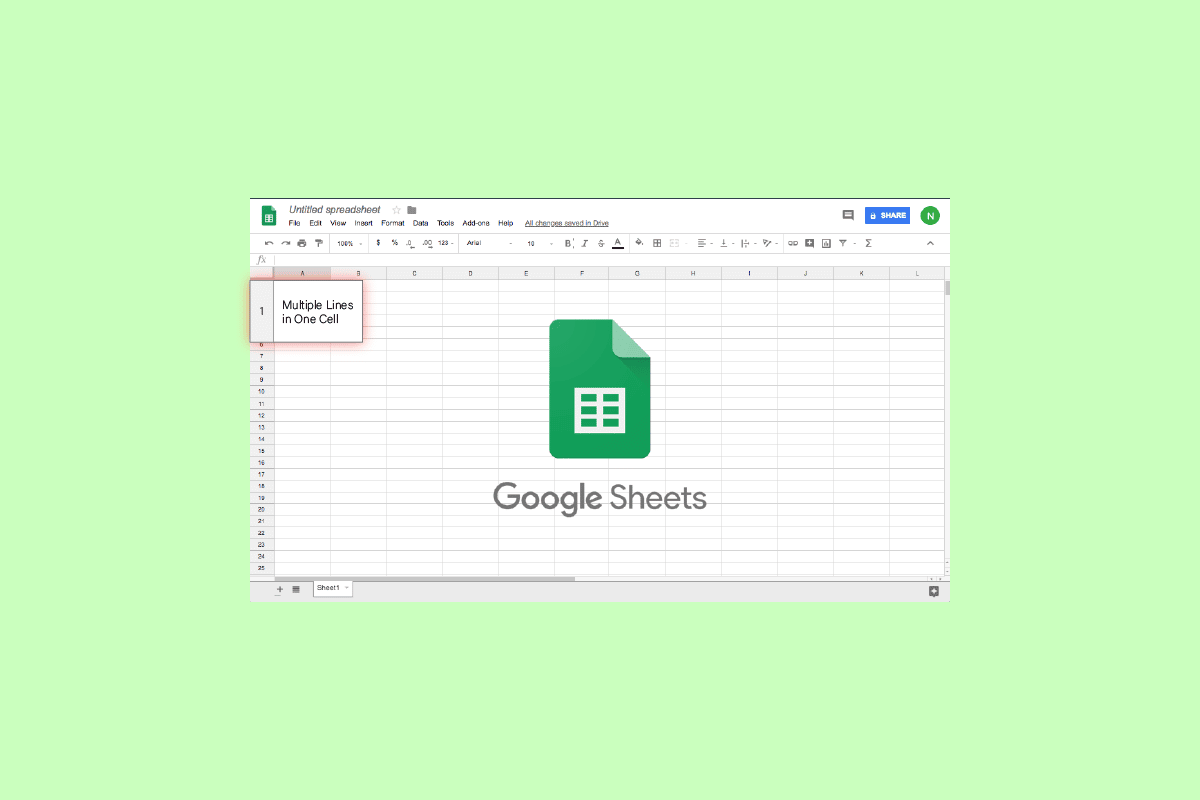
Оглавление
Как добавить несколько строк в одну ячейку в Google Sheets
Продолжайте читать эту статью, чтобы узнать, как добавить Google Таблицы добавить несколько строк текста в одну ячейку.
Строка разрыва таблицы Google
Ячейки в Google Таблицах могут содержать несколько символов. Но по мере увеличения информации символы либо отображаются над соседней ячейкой, либо скрываются от нашего взгляда. Вы можете подумать, что увеличение ширины столбца может вам помочь, но это совсем не осуществимо для людей с большим набором данных.
Это когда разрыв строки приходит вам на помощь. Он отображает содержимое наиболее эффективным способом, не нарушая исходный размер ячейки.
Способ 1: используйте сочетания клавиш
Вы можете легко ввести разрыв строки в ячейку в Google Таблицах с помощью сочетаний клавиш, как показано ниже.
1. Откройте Google Таблицы на своем ноутбуке с Windows.
2. Дважды щелкните ячейку, в которую вы хотите добавить строку.
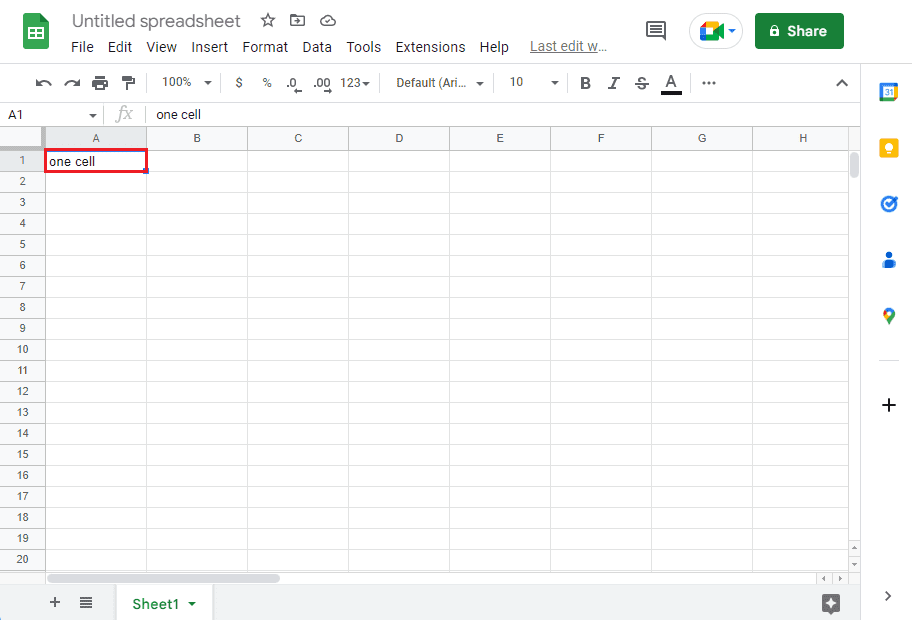
3. Нажмите одновременно клавиши Alt + Enter, чтобы добавить разрыв строки.
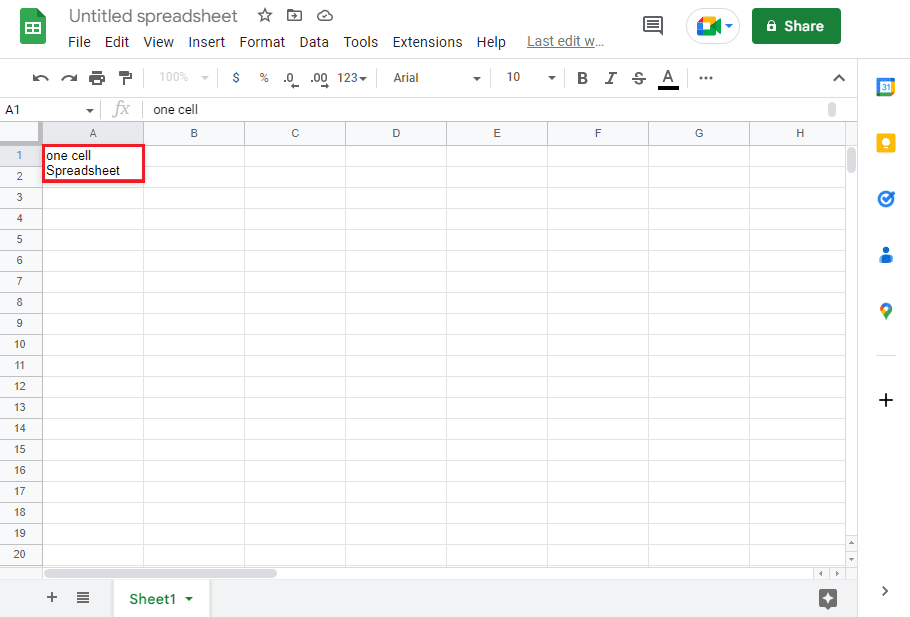
Способ 2: заменить символ разрывом строки
Использование сочетания клавиш возможно, если вы вводите данные вручную. Однако при работе с большими наборами данных вы можете сэкономить время и энергию, используя простую формулу. Таким образом, если ваши данные содержат запятые для отделения одной вещи от другой, вы можете просто заменить запятую разрывом строки. Это эффективный способ добавить несколько строк Google Sheets в одну ячейку.
Примечание. Перед использованием формулы убедитесь, что включен перенос текста для ячеек. Для этого внимательно ознакомьтесь с нашим руководством о том, как быстро переносить текст в Google Sheets?
1. Перейдите в Google Таблицы
2. Введите данные и разделите значения, используя запятую, в ячейку по вашему выбору.
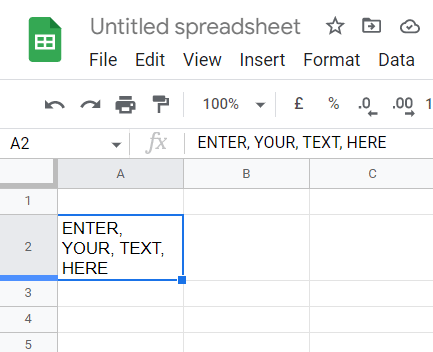
3. Щелкните пустую ячейку и введите приведенную ниже формулу. Помните, что эта ячейка будет содержать новые значения.
=SUBSTITUTE(A2,", ",CHAR(10))
Примечание. Не пытайтесь генерировать выходные данные в той же ячейке, где присутствуют ваши данные, так как это приведет к ошибке. A2 представляет номер ячейки, в которой присутствуют ваши данные, а запятая представляет значение, которое вы хотите заменить разрывом строки. Точно так же CHAR(10) — это код ASCII для разрыва строки.
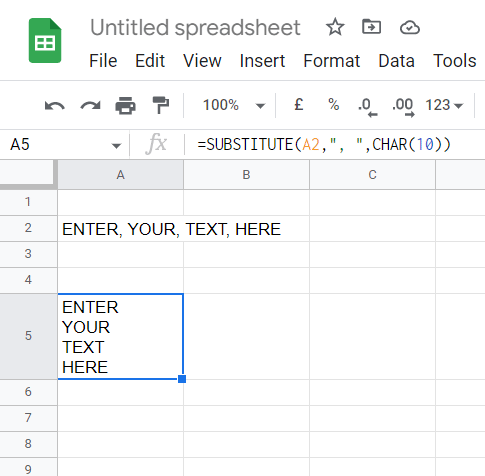
Как разделить ячейку на 3 строки в Google Sheets?
Вы когда-нибудь задумывались, как разделить два разных типа информации в ячейке на разные строки? Если это так, вы не одиноки, так как эта мысль часто беспокоит новичков.
1. Откройте Google Таблицы и щелкните ячейку, которую хотите разделить.
2. Нажмите «Данные», а затем «Разделить текст на столбцы».
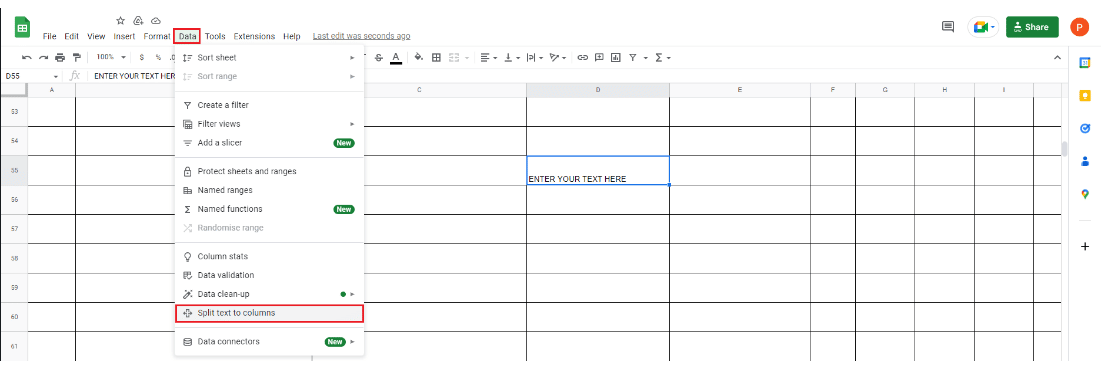
3. Когда появится всплывающее окно «Разделитель», выберите «Определять автоматически».
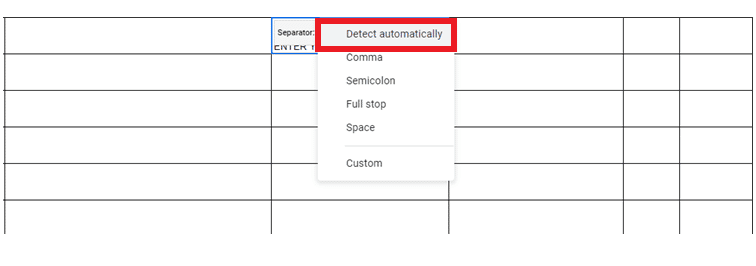
Как сделать так, чтобы все помещалось в одну ячейку в Google Таблицах?
До сих пор вы, возможно, понимали, как работает разрывная линия Google Spreadsheet, поэтому давайте перейдем к следующей части. Разве это не расстраивает, когда вы пытаетесь уместить большую базу данных в одну ячейку, и это выглядит тарабарщиной. Что ж, вы можете узнать, как разместить все и при этом сделать так, чтобы все выглядело организованно, с помощью простого трюка. Выполните следующие действия, чтобы сложить текст в одну ячейку в Google Таблицах.
1. Выделите все ячейки с помощью клавиш Ctrl + A вместе.
2. Нажмите «Формат», а затем «Обтекание».
3. Теперь выберите Wrap в меню и вуаля!
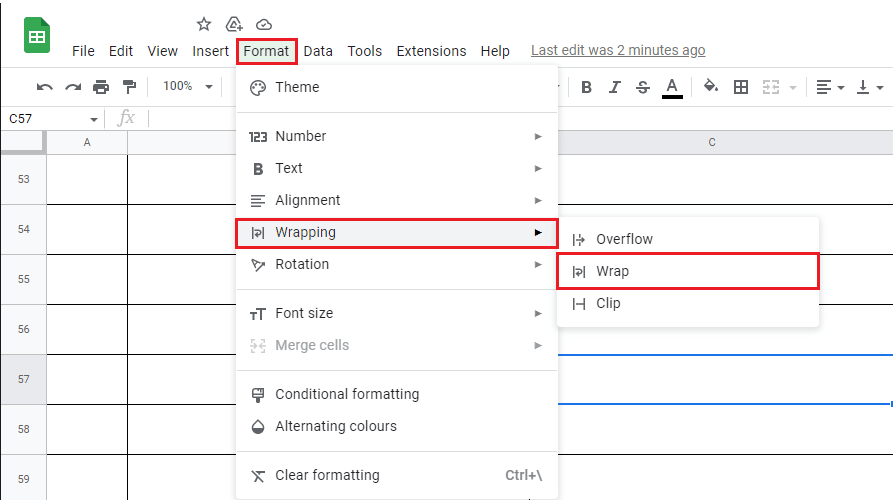
Вот как вы можете складывать текст в одну ячейку в Google Таблицах.
Часто задаваемые вопросы (FAQ)
Q1. Можете ли вы вставить разрыв в Google Sheet?
Ответ Да, вы можете вставить разрыв в Google Sheet, используя вышеупомянутые методы.
Q2. Как разместить длинный текст в одной ячейке с несколькими строками в Google Таблицах?
Ответ Как упоминалось ранее, вы можете добавить несколько строк в одну ячейку в Google Sheets, используя комбинацию клавиш Alt + Enter. Еще одно альтернативное средство для добавления нескольких строк в Google Sheets — нажать клавиши Ctrl + Enter.
Q3. Как поместить несколько строк в одну ячейку в Google Таблицах?
Ответ Вы можете вручную добавить несколько строк в одну таблицу Google всего за несколько секунд. Все, что вам нужно сделать, это выбрать ячейку, в которую вы хотите добавить несколько строк, и поместить курсор туда, где вы хотите вставить разрыв строки. Далее нажмите клавиши Alt+Enter и увидите волшебство.
Q4. Как вставить разрыв строки?
Ответ Как упоминалось ранее, вы можете добавить разрыв строки в Google Sheets одновременно с помощью клавиш Alt + Enter.
Q5. Как вы складываете слова в ячейку в Google Таблицах?
Ответ Для этого щелкните ячейку > Формат > Обтекание > Обтекание.
***
С годами Google Таблицы стали незаменимы для образовательных учреждений и организаций. Это помогает людям оставаться на шаг впереди в игре при правильном управлении. Но работать с различными типами информации и при этом приводить ее в организованный вид может быть проблемой. К счастью, вышеупомянутые методы упрощают работу с несколькими строками в одной ячейке Google Sheets. Сообщите нам, какой метод сработал для вас. Если у вас есть какие-либо предложения или вопросы для нас, сообщите нам об этом в разделе комментариев.

